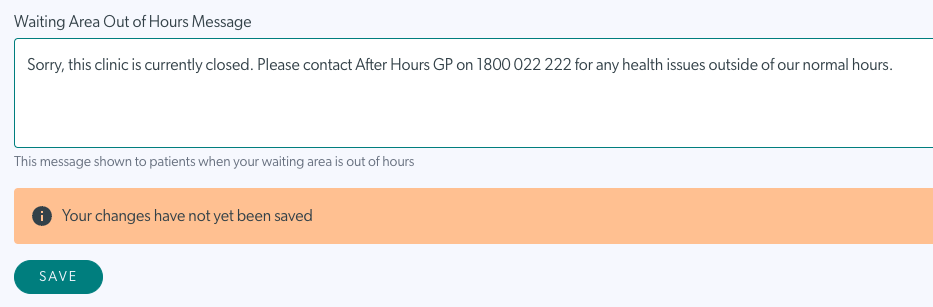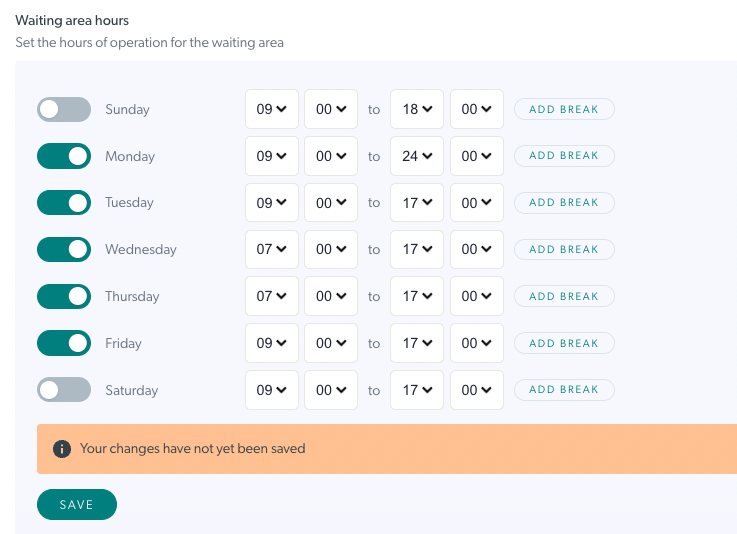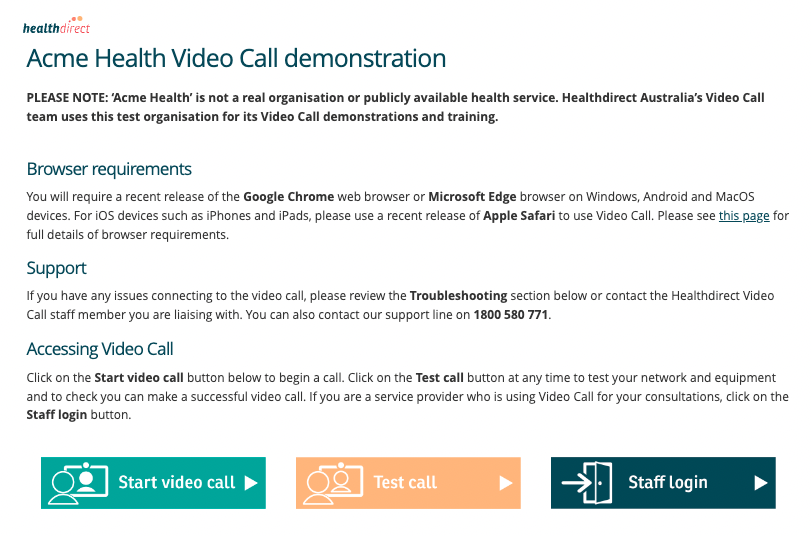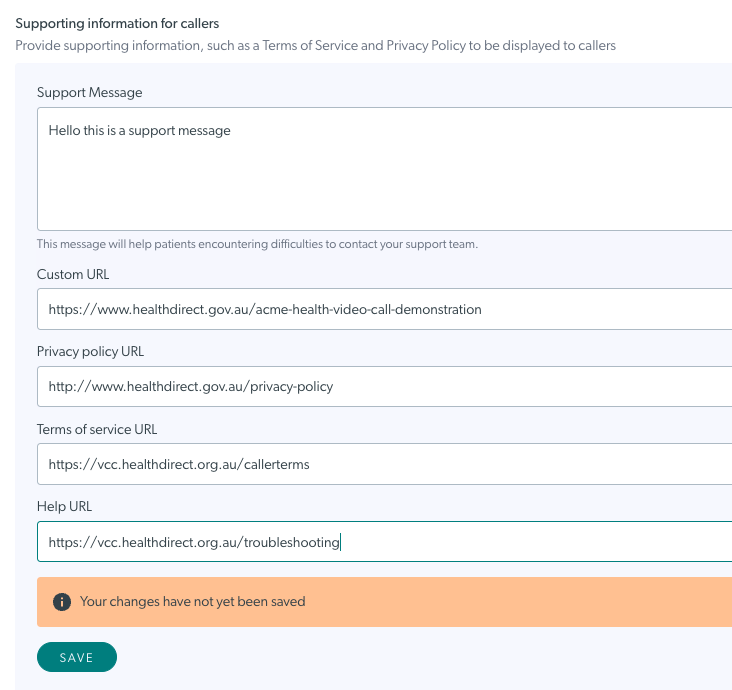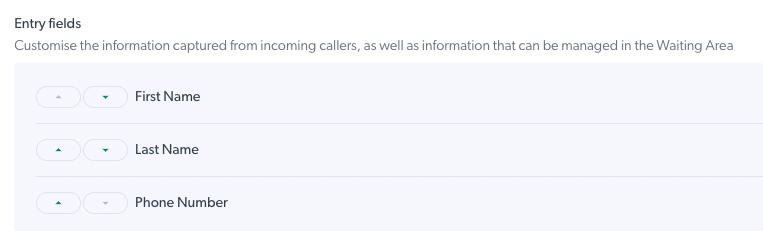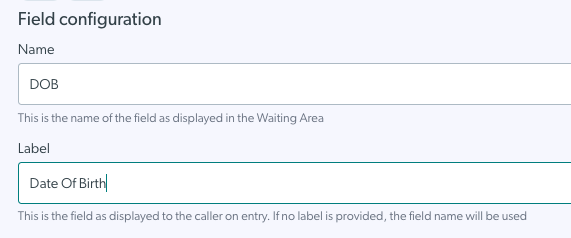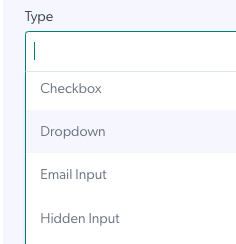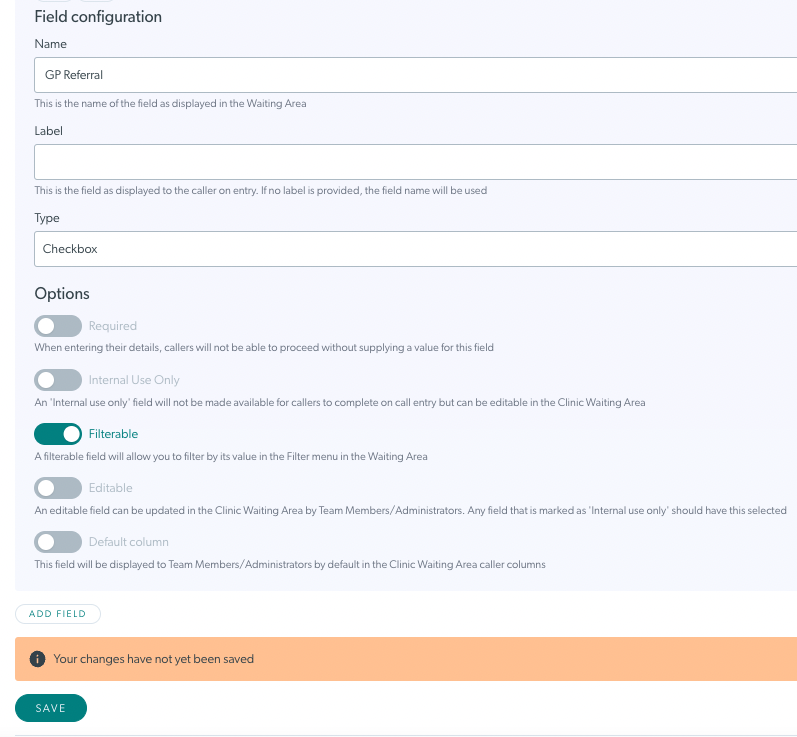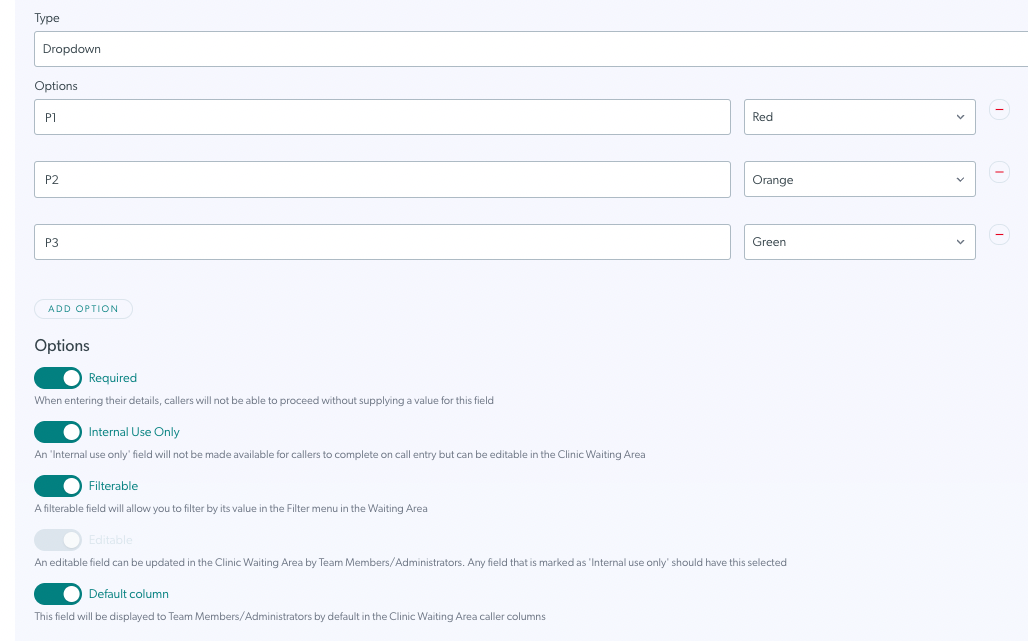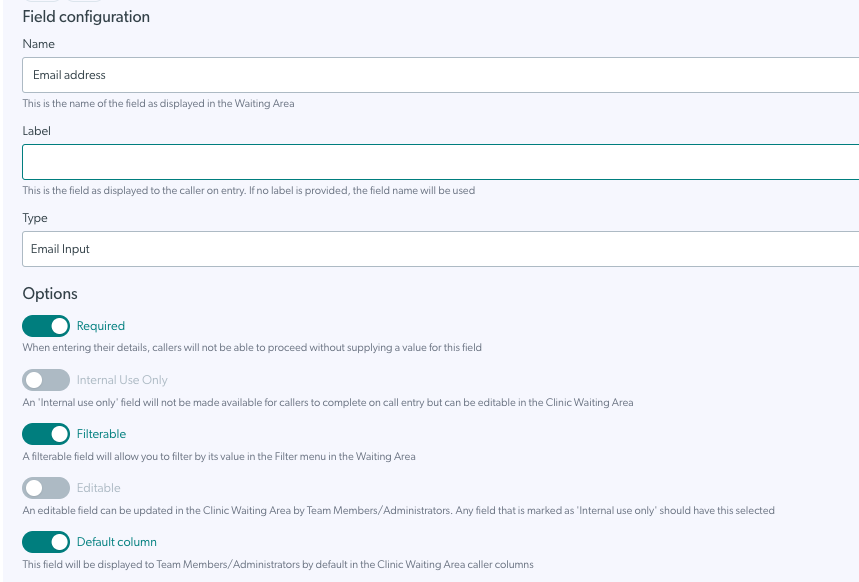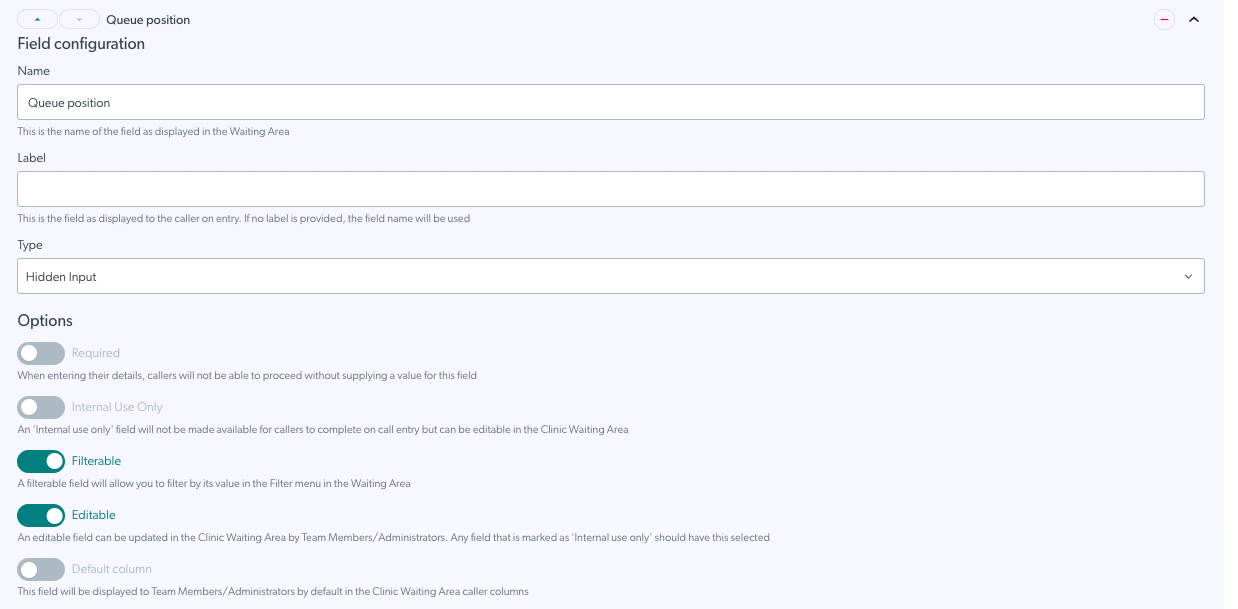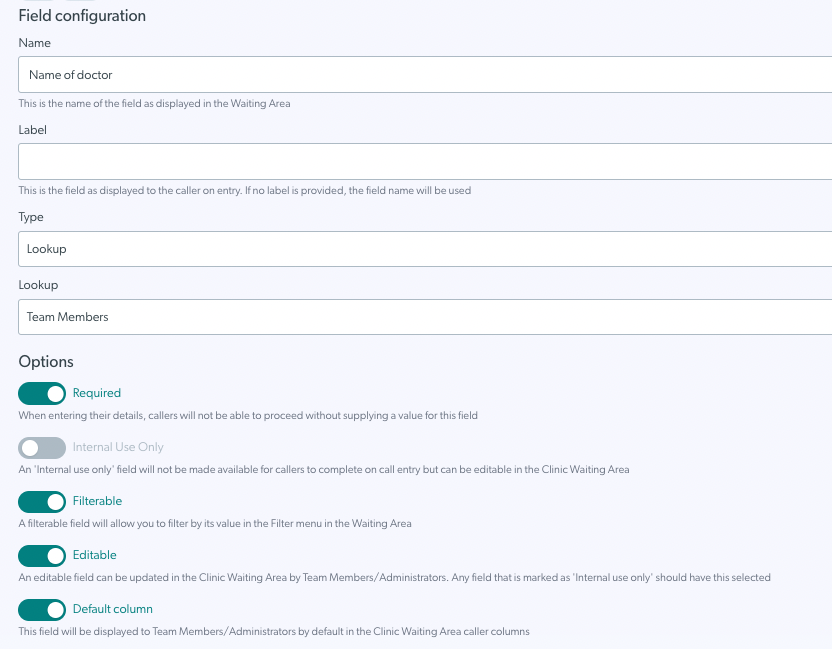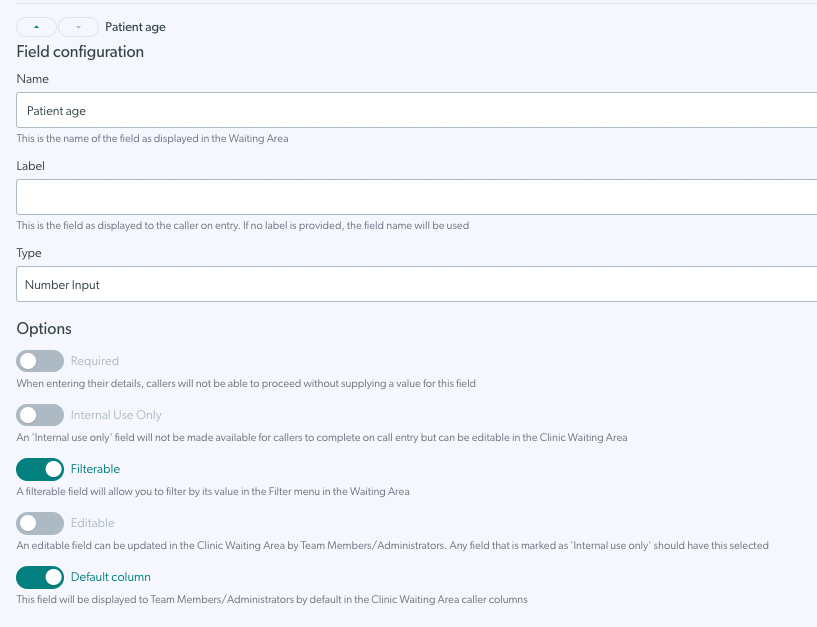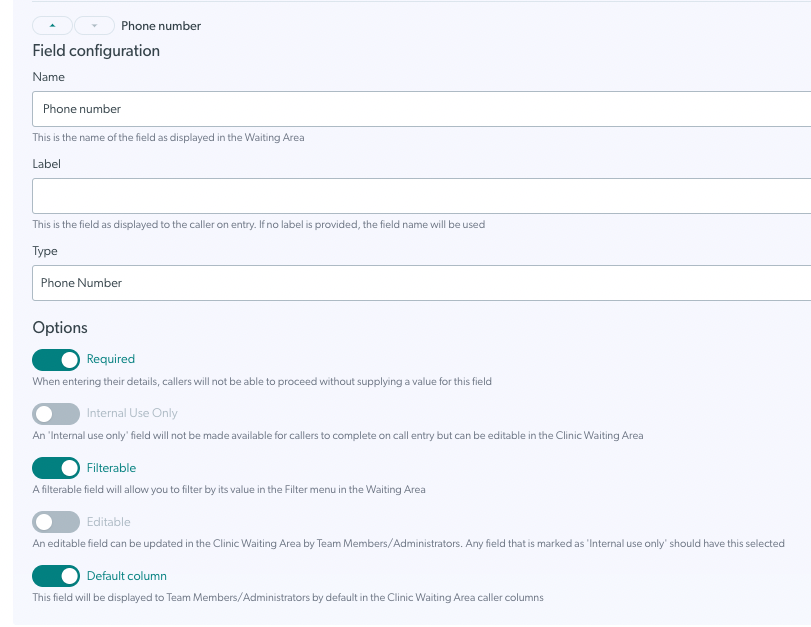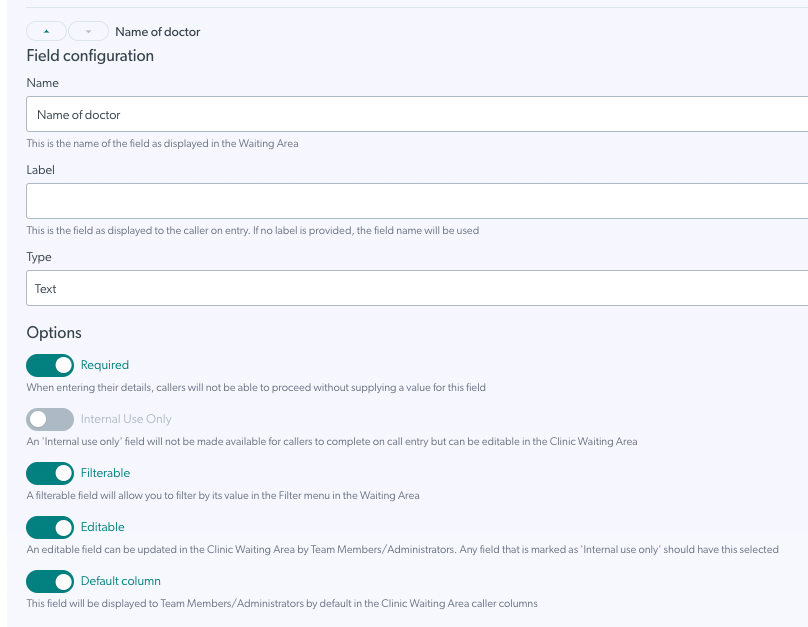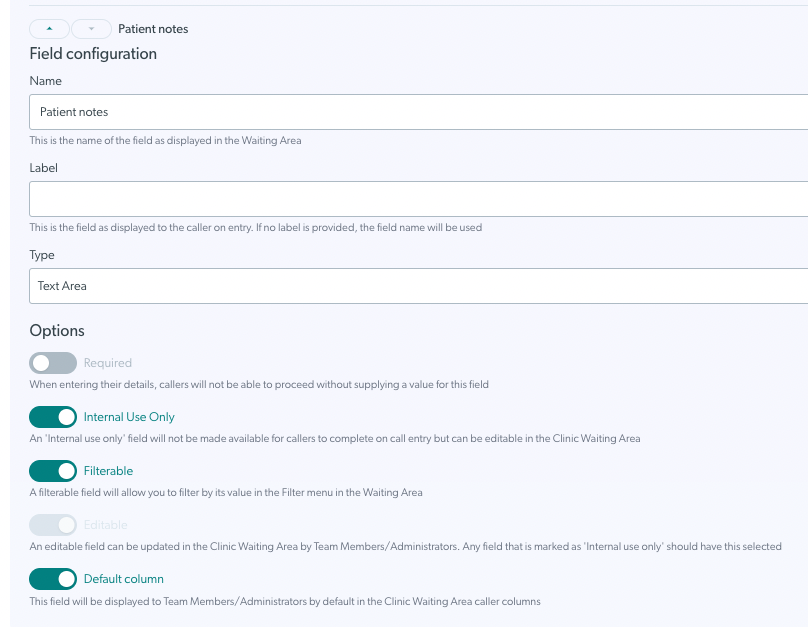กำหนดค่าพื้นที่รอของคลินิก
ผู้บริหารองค์กรและคลินิกสามารถจัดพื้นที่รอให้เหมาะสมกับความต้องการของคลินิกได้
หน้านี้ครอบคลุมถึงวิธีที่ผู้ดูแลระบบคลินิกสามารถกำหนดค่าองค์ประกอบต่อไปนี้ของคลินิกของตน:
- การกำหนดค่าทั่วไป
- แบ่งปันพื้นที่รอ
- ชั่วโมงพื้นที่รอ
- ข้อมูลสนับสนุนสำหรับผู้โทร
- ช่องรายการผู้ป่วย
- ข้อความอัตโนมัติ
- ล็อคการโทร
- URL แบบสั้น
การเข้าถึงการกำหนดค่าพื้นที่รอ
คลิกที่ กำหนดค่า - พื้นที่รอ จากพื้นที่รอของคลินิก
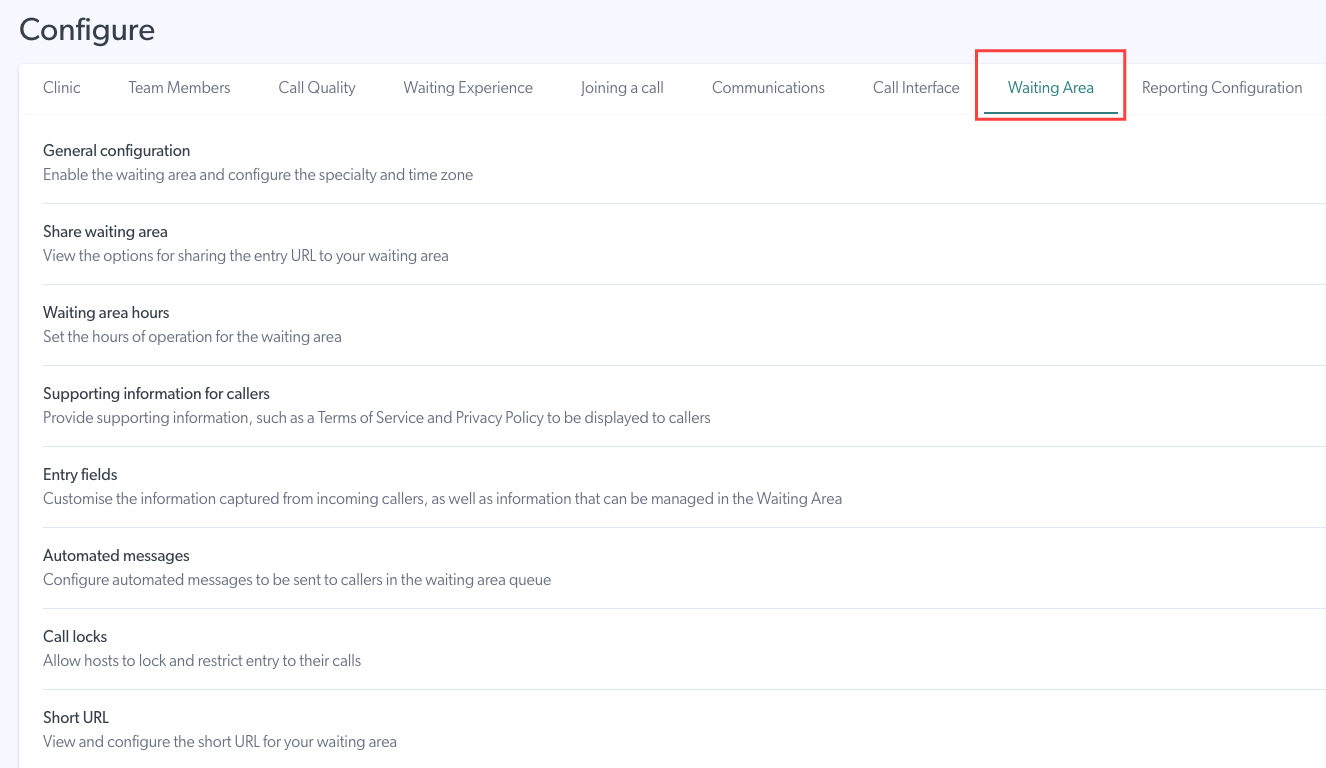
ตัวเลือกการกำหนดค่าพื้นที่รอบางตัวเลือกเป็นทางเลือก ส่วนตัวเลือกอื่นๆ เช่น การเพิ่มและการจัดการสมาชิกทีม และการตั้งค่า ชั่วโมงพื้นที่รอ สำหรับคลินิก เป็นงานที่สำคัญ คลิกตัวเลือกที่ต้องการด้านล่างเพื่อดูข้อมูลเพิ่มเติม:
การกำหนดค่าทั่วไป
| มีตัวเลือกต่างๆ มากมายภายใต้ การกำหนดค่าทั่วไป ซึ่งมีรายละเอียดดังนี้ ขณะนี้ยังไม่มีการใช้ ชื่อการให้คำปรึกษาบริเวณรอ และ ความชำนาญพิเศษสำหรับพื้นที่รอ ดังนั้นคุณไม่จำเป็นต้องเพิ่มสิ่งใดในฟิลด์เหล่านี้ |
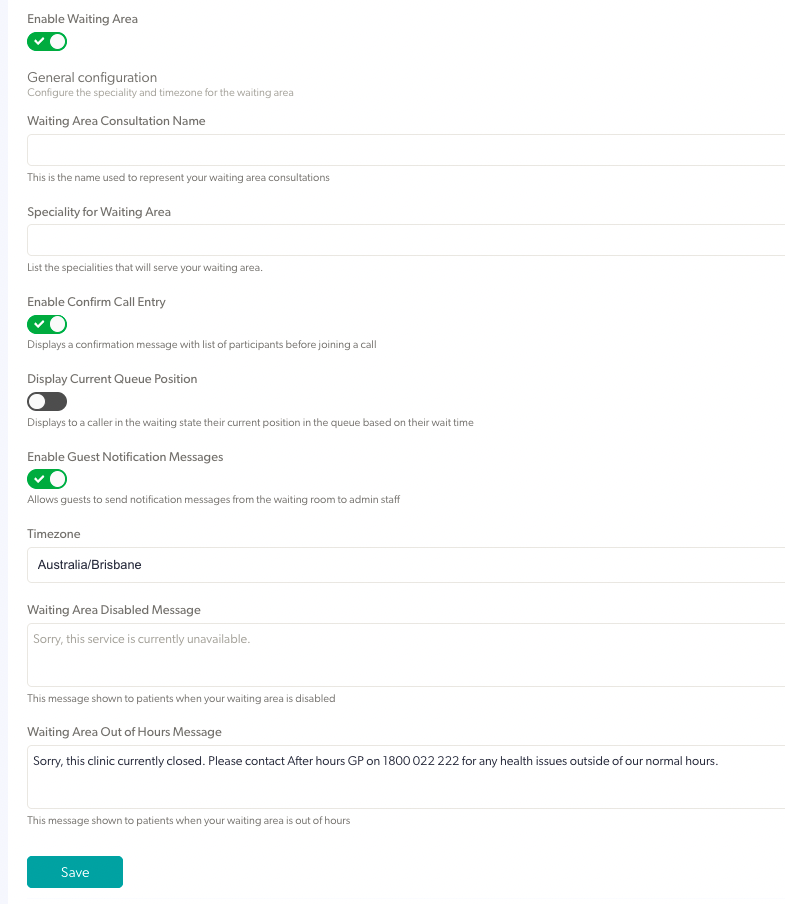 |
|
ตรวจสอบให้แน่ใจว่าพื้นที่รอของคุณเปิดใช้งานอยู่ เพื่อให้ผู้โทรสามารถเริ่มแฮงเอาท์วิดีโอและมีผู้ให้บริการด้านสุขภาพเข้าร่วมในคลินิกของคุณได้
คุณสามารถเปิดใช้งานได้โดยเลือกสลับเป็นเปิด (สีฟ้า) จากนั้นคลิกที่บันทึก นี่คือการตั้งค่าเริ่มต้น. |
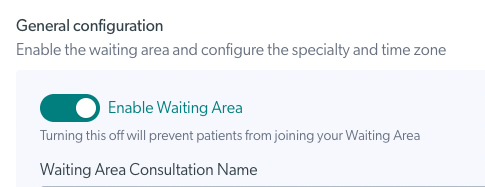 |
| เปิดใช้งานยืนยันรายการโทร หากเปิดใช้งานโดยใช้สวิตช์สลับ เมื่อผู้ให้บริการด้านสุขภาพคลิกที่ เข้าร่วม กับผู้โทรในพื้นที่รอ กล่องยืนยันจะปรากฏขึ้น เพื่อแสดงว่าพวกเขากำลังจะเข้าร่วมสายกับใคร นี่เป็นการเพิ่มความเป็นส่วนตัวอีกชั้นหนึ่งโดยลดโอกาสที่การโทรจะถูกเข้าร่วมโดยผิดพลาดจากพื้นที่รอ โปรดทราบว่า การตั้งค่าเริ่มต้นสำหรับการยืนยันนี้คือ 'ปิด' แสดงตำแหน่งคิวปัจจุบัน หากเปิดใช้งานโดยใช้สวิตช์สลับ ผู้โทรที่รออยู่จะได้รับแจ้งตำแหน่งในคิวที่รอ โปรดทราบ: วิธีนี้ใช้ได้ผลดีที่สุดสำหรับคลินิก ตามความต้องการ มากกว่าคลินิกที่ใช้การนัดหมายตามกำหนดเวลา เนื่องจากจะเรียงลำดับคิวตามเวลาที่ผู้คนมาถึงในพื้นที่รอ โปรดทราบว่า การตั้งค่าเริ่มต้นสำหรับฟังก์ชันนี้คือ 'ปิด' เปิดใช้งานข้อความแจ้งเตือนแขก หากเปิดใช้งานโดยใช้สวิตช์สลับ ผู้ป่วยจะสามารถส่งข้อความไปยังคลินิกได้ในขณะที่พวกเขากำลังรอ อ่านเพิ่มเติมเกี่ยวกับการส่งข้อความสองทางนี้ ในหน้านี้ อย่าลืมคลิก บันทึก หากคุณทำการเปลี่ยนแปลงใดๆ |
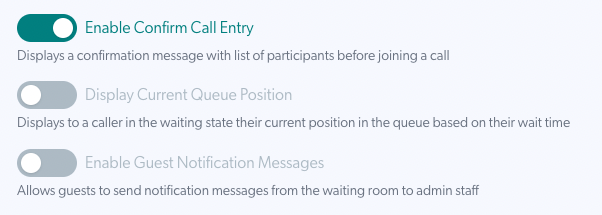 |
| ตรวจสอบ เขตเวลา สำหรับคลินิกว่าตั้งค่าไว้อย่างถูกต้อง และเปลี่ยนแปลงโดยใช้รายการแบบเลื่อนลง หากจำเป็น พื้นที่รอสำหรับแต่ละคลินิกสามารถตั้งค่าให้แตกต่างกันไปตาม เขตเวลาเริ่มต้นขององค์กร ได้ หากต้องการ สิ่งนี้มีประโยชน์ในกรณีที่องค์กรมีคลินิกอยู่ในรัฐมากกว่าหนึ่งแห่ง อย่าลืมคลิก บันทึก หากคุณทำการเปลี่ยนแปลงใดๆ |
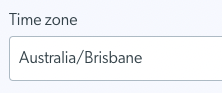 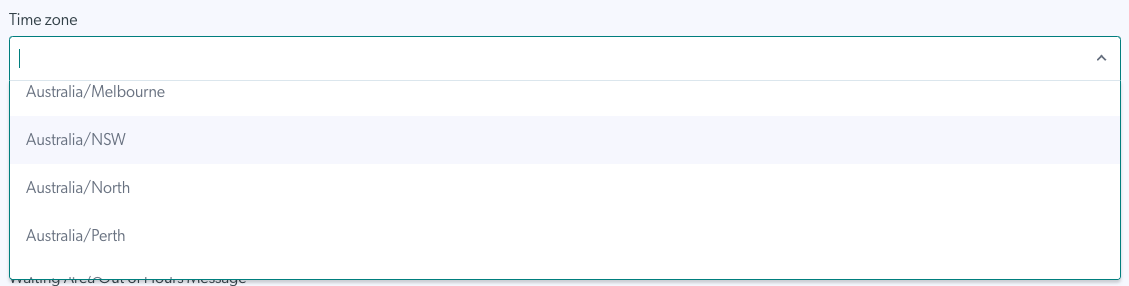
|
| หาก พื้นที่ช่วยเหลือของคุณถูกปิดใช้งาน คุณสามารถเปลี่ยนข้อความที่ผู้โทรเข้าเพื่อดูว่าพวกเขาพยายามเริ่มการสนทนาทางวิดีโอในคลินิกของคุณหรือไม่ | 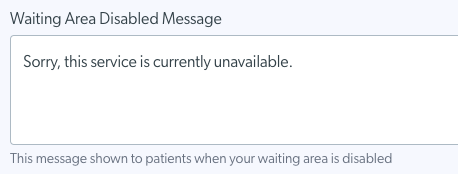 |
| คุณสามารถเพิ่มข้อความ พื้นที่รอนอกเวลาทำการ เพื่อให้ผู้ป่วย/ผู้รับบริการทราบข้อมูลเพิ่มเติม และ/หรือรายละเอียดการติดต่ออื่นเมื่อคลินิกปิด นี่เป็นทางเลือก และหากไม่ได้กำหนดค่าไว้ ผู้โทรก็จะเห็นว่าคลินิกจะเปิดอีกครั้งเมื่อใด โปรดอย่าลืมคลิก บันทึก หากคุณทำการเปลี่ยนแปลงใดๆ คุณจะเห็นการแจ้งเตือนหากการเปลี่ยนแปลงของคุณยังไม่ได้รับการบันทึก |
ในตัวอย่างนี้ การเปลี่ยนแปลงยังไม่ได้ถูกบันทึก
|
ปุ่มแชร์พื้นที่รอ / เริ่มการสนทนาทางวิดีโอ
คลิก แชร์พื้นที่รอ เพื่อดูตัวเลือกในการแชร์ลิงก์คลินิกของคุณกับคนไข้ เพื่อให้พวกเขาสามารถเริ่มแฮงเอาท์วิดีโอเพื่อไปถึงคลินิกของคุณได้
| มีสามตัวเลือกในการแบ่งปัน URL รายการ (ที่อยู่เว็บ) สำหรับพื้นที่รอของคุณ ดังที่แสดงในตัวอย่างนี้ ตัวเลือกเหล่านี้มีดังต่อไปนี้ |
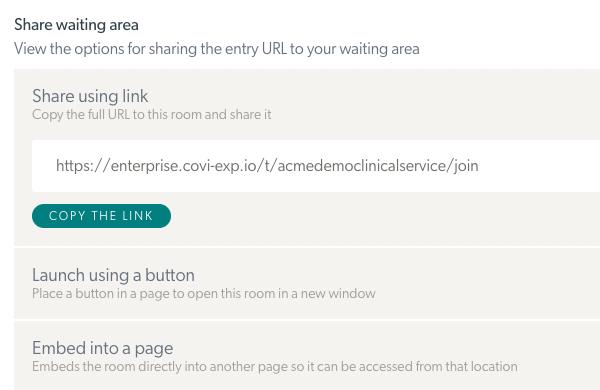 |
|
แชร์โดยใช้ลิงก์ คัดลอกลิงก์เพื่อส่งให้ผู้ป่วยของคุณ (โดยปกติแล้วจะทำได้ง่ายกว่าจากแดชบอร์ดพื้นที่รอซึ่งจะแสดง URL แบบสั้นของคุณเพื่อให้ผู้ป่วยเข้าถึงได้ง่าย)
|
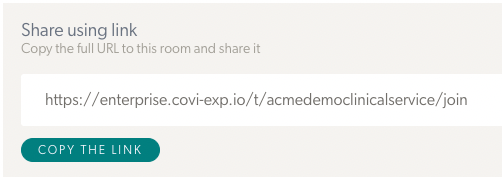 |
|
เปิดตัวโดยใช้ปุ่ม วางปุ่มบนหน้าเว็บของคุณที่ผู้ป่วยสามารถคลิกเพื่อเริ่มการสนทนาทางวิดีโอในหน้าต่างใหม่ คุณสามารถปรับแต่งข้อความและสีของปุ่มได้ก่อนที่จะคัดลอกโค้ด โปรดติดต่อผู้ดูแลเว็บไซต์ของคุณหากคุณต้องการความช่วยเหลือเกี่ยวกับกระบวนการนี้ คลิก บันทึก เพื่อใช้การเปลี่ยนแปลง |
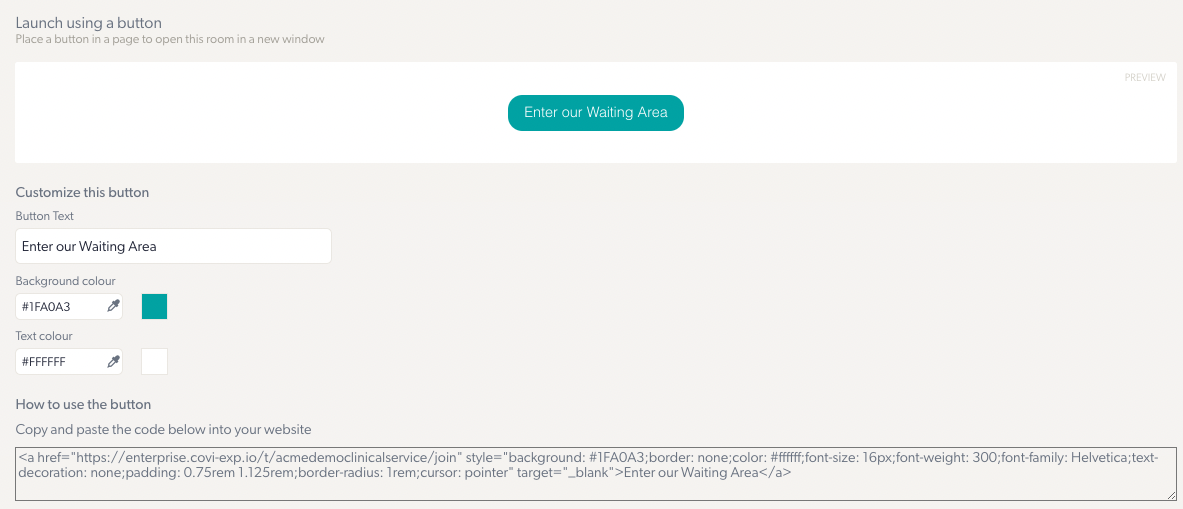 |
|
ฝังลงในเพจ ใช้โค้ดฝังที่ให้ไว้บนหน้าเว็บของคุณเพื่อเปิดการให้คำปรึกษาทางวิดีโอคอลโดยตรง - โดยไม่ต้องออกจากหน้าเว็บของคุณ คุณสามารถปรับแต่งขนาดของเฟรมแฮงเอาท์วิดีโอได้โดยการปรับความกว้างและความสูง โปรดติดต่อผู้ดูแลเว็บไซต์ของคุณหากคุณต้องการความช่วยเหลือเกี่ยวกับกระบวนการนี้ คลิก บันทึก เพื่อใช้การเปลี่ยนแปลง |
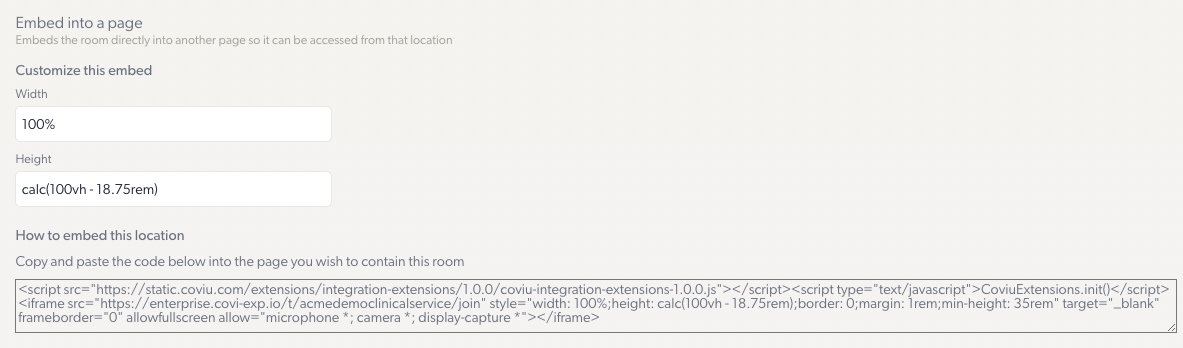 |
ชั่วโมงพื้นที่รอ
คุณสามารถจัดการและแก้ไขเวลาทำการของพื้นที่รอเพื่อให้เหมาะกับความต้องการของคลินิกของคุณได้
|
กำหนดเวลาทำการสำหรับพื้นที่รอของคลินิก คลินิกแฮงเอาท์วิดีโอสามารถตั้งค่าให้เปิดทำการนานกว่าคลินิกทางกายภาพของคุณได้ ในกรณีที่ผู้ให้บริการด้านสุขภาพกำหนดเวลาแฮงเอาท์วิดีโอนอกเวลาปกติหรือทำงานล่วงเวลา คลิก บันทึก เพื่อใช้การเปลี่ยนแปลง |
ในตัวอย่างนี้ ชั่วโมงมีการเปลี่ยนแปลงและยังไม่ได้บันทึกการเปลี่ยนแปลง
|
|
คลิกปุ่ม เพิ่มตัวแบ่ง เพื่อรวมช่วงพักไว้ในตารางรายวันหากต้องการ รายละเอียดช่วงพักจะแสดงด้านล่างวันที่เลือก ดังที่แสดงในตัวอย่างนี้ คลิก บันทึก เพื่อใช้การเปลี่ยนแปลง |
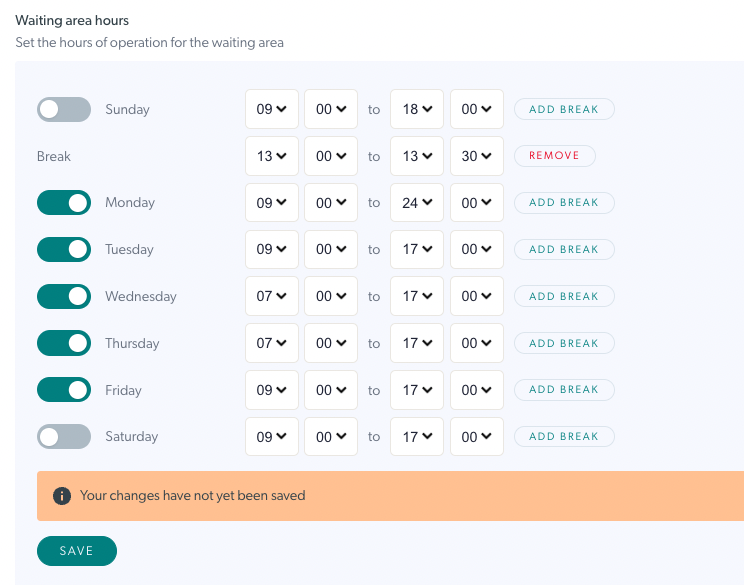 |
ข้อมูลสนับสนุนสำหรับผู้โทร
เพิ่มและแก้ไขข้อมูลสนับสนุนสำหรับผู้ป่วยและลูกค้าของคุณ เช่น ข้อความสนับสนุนหรือนโยบายความเป็นส่วนตัว
| เพิ่ม ข้อความสนับสนุน ผู้โทรของคุณสามารถใช้ข้อมูลนี้เพื่อเข้าถึงการสนับสนุนได้ หากจำเป็น เพิ่ม URL ที่กำหนดเอง เมื่อกำหนดค่าแล้ว ระบบจะนำผู้โทรของคุณไปที่หน้าบนเว็บไซต์ของคุณ ซึ่งพวกเขาสามารถเข้าถึงปุ่มเริ่มการสนทนาทางวิดีโอสำหรับการนัดหมายได้ โดยจะเป็นลิงก์ที่คุณส่งให้กับผู้ป่วย และจะกลายเป็น URL ของพื้นที่รอของคุณในแดชบอร์ดพื้นที่รอ (หากมีการกำหนดค่า URL ที่กำหนดเอง URL จะแทนที่ URL ของพื้นที่รอปกติสำหรับผู้ป่วย) เพิ่ม นโยบายความเป็นส่วนตัว ข้อกำหนดในการให้บริการ และลิงก์ความช่วยเหลือ หากจำเป็น หากคุณไม่เพิ่มสิ่งเหล่านี้ ระบบจะใช้ลิงก์วิดีโอคอลทางสุขภาพเป็นค่าเริ่มต้น คลิก บันทึก เพื่อใช้การเปลี่ยนแปลง |
ตัวอย่าง URL ที่กำหนดเอง
|
|
ลิงก์ที่คุณกำหนดค่าในส่วนข้อมูลสนับสนุนจะแสดงในหน้าเหล่านี้เมื่อผู้ป่วย/ลูกค้าคลิกเพื่อเริ่มการสนทนาทางวิดีโอ
|
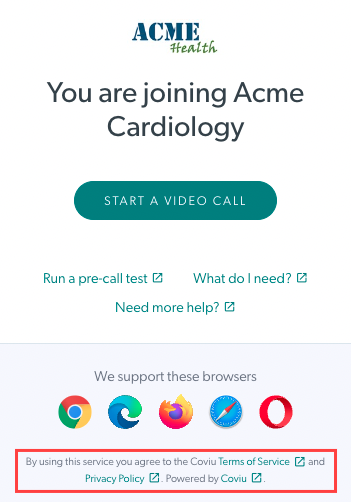 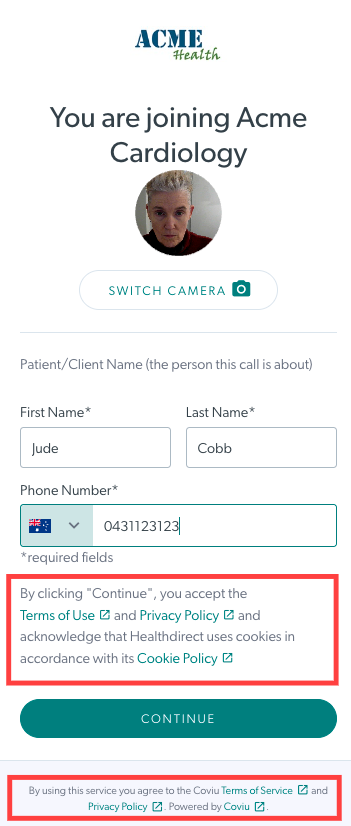
|
ช่องรายการ
ช่องรายการ สามารถกำหนดค่าให้แสดงเป็นช่องเพื่อให้ผู้ป่วยกรอกเมื่อเริ่มการสนทนาทางวิดีโอและเพิ่มรายละเอียดที่ร้องขอ พวกเขาจะแสดงเป็นคอลัมน์ในแดชบอร์ดพื้นที่รอเพื่อให้สมาชิกในทีมได้รับข้อมูลที่ร้องขอ ฟิลด์รายการสามารถตั้งค่าเป็น ฟิลด์ภายใน ที่ผู้ป่วยไม่เห็น แต่สามารถแก้ไขได้ในแดชบอร์ดพื้นที่รอโดยสมาชิกในทีมคลินิก
ดูวิดีโอ:
นี่คือ ลิงก์สำหรับวิดีโอ เพื่อให้คุณสามารถแชร์ได้หากต้องการ
ข้อมูลด้านล่างมีรายละเอียดตัวอย่างตัวเลือกที่ใช้งานได้เมื่อกำหนดค่าฟิลด์รายการ ผู้ดูแลระบบคลินิกสามารถกำหนดค่าฟิลด์เหล่านี้เพื่อให้สมาชิกในทีม/ผู้ดูแลระบบได้รับข้อมูลและฟังก์ชันการทำงานที่คลินิกต้องการ:
|
เขตข้อมูล
ตัวเลือกฟิลด์
|
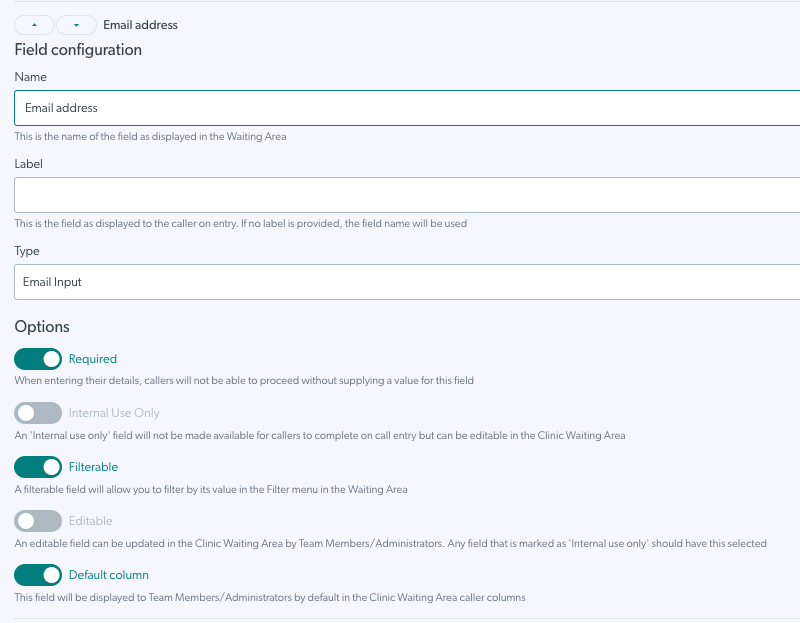 |
| ฟิลด์รายการเริ่มต้น ชื่อและนามสกุลเป็นช่องเริ่มต้น เนื่องจากคลินิกทั้งหมดต้องการข้อมูลนี้เพื่อให้ผู้ให้บริการด้านสุขภาพทราบว่าใครควรเข้าร่วมในแฮงเอาท์วิดีโอ แต่คุณสามารถเลือกได้ว่าช่องเหล่านี้เป็นช่องบังคับหรือช่องไม่บังคับ หมายเลขโทรศัพท์ ยังเป็นฟิลด์เริ่มต้นในคลินิกทั้งหมดด้วย อย่างไรก็ตาม ผู้ดูแลระบบคลินิกสามารถเลือกให้ฟิลด์นี้บังคับหรือไม่บังคับ และยังสามารถลบออกได้ หากจำเป็น |
ฟิลด์รายการเริ่มต้น
|
| เพิ่มฟิลด์ หากต้องการเพิ่มฟิลด์รายการใหม่ ให้คลิกที่ Add Field เมื่อเพิ่มแล้ว คุณสามารถคลิกฟิลด์ใหม่ (ซึ่งขอให้ตั้งชื่อ) และกำหนดค่าให้เหมาะกับความต้องการของคลินิกของคุณ |
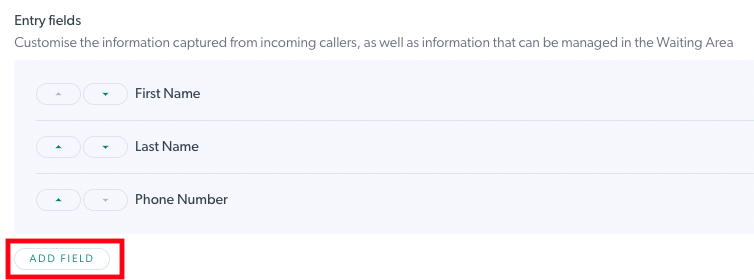 |
| ชื่อฟิลด์และป้ายกำกับ ฟิลด์ที่เพิ่มใหม่จำเป็นต้องมี ชื่อ ซึ่งจะแสดงต่อผู้ป่วย/ลูกค้าเมื่อเข้ามา (หากไม่มีการเพิ่ม ป้ายกำกับ ) และเป็นส่วนหัวของคอลัมน์ในแดชบอร์ดพื้นที่รอ หากคุณเพิ่ม ป้ายกำกับ (ไม่บังคับ) สิ่งนี้จะแสดงต่อ ผู้ป่วย/ผู้รับบริการเมื่อพวกเขาป้อนรายละเอียด ซึ่งหมายความว่าคุณสามารถแสดงชื่อฟิลด์อื่นแก่ผู้โทรได้ นอกเหนือจากชื่อที่แสดงเป็นส่วนหัวของคอลัมน์ในพื้นที่รอ |
ในตัวอย่างนี้ ชื่อของฟิลด์ (DOB) จะแสดงในพื้นที่รอ และป้ายกำกับ (วันเกิดแบบเต็ม) จะแสดงให้ผู้ป่วย/ผู้รับบริการทราบเมื่อป้อนรายละเอียด
|
|
ประเภทฟิลด์ โดยมีรายละเอียดดังนี้: |
รูปภาพนี้แสดงประเภทฟิลด์บางประเภทที่มีอยู่
|
| ช่องทำเครื่องหมาย ช่องทำเครื่องหมาย ช่วยให้คุณเพิ่มตัวเลือกให้ผู้โทรตรวจสอบขณะเพิ่มรายละเอียดได้ ตัวอย่างนี้ให้ทางเลือกแก่ผู้ป่วยในการเลือก 'การอ้างอิง GP' เมื่อเข้าถึงคลินิกฉุกเฉิน หากมี ช่องทำเครื่องหมาย ไม่ควรเป็นช่องที่ต้องกรอก เนื่องจากผู้ป่วยควรมีตัวเลือกว่าจะทำเครื่องหมายในช่องหรือไม่ คลิก บันทึก หากคุณทำการเปลี่ยนแปลงใดๆ |
ในตัวอย่างนี้ ฟิลด์ไม่จำเป็น หรือไม่สามารถแก้ไขได้จากพื้นที่รอ แต่เราได้เลือก 'กรองได้' เพื่อให้สมาชิกในทีมสามารถกรองตามฟิลด์นี้ในแดชบอร์ดพื้นที่รอ
|
| หล่นลง ฟิลด์แบบเลื่อนลง ช่วยให้คุณสามารถเพิ่มตัวเลือกแบบเลื่อนลงเพื่อให้ผู้ป่วยเลือก (หากเป็นฟิลด์ที่ผู้ป่วยหันหน้าเข้าหากัน) หรือสมาชิกในทีมเพื่อเลือกและแก้ไขในพื้นที่รอ (หากเป็นฟิลด์ภายใน) ในตัวอย่างนี้ เราได้เพิ่มลำดับความสำคัญด้วยสีที่สอดคล้องกัน และทำให้ช่องนี้เป็นช่อง สำหรับใช้ภายในเท่านั้น - ช่องสำหรับใช้ภายในเท่านั้นจะสามารถแก้ไขได้ตามค่าเริ่มต้นเสมอ นอกจากนี้ยังมีการกำหนดค่าเป็นไฟล์ที่จำเป็นซึ่งจะแสดงเป็นคอลัมน์ตามค่าเริ่มต้นสำหรับสมาชิกในทีม |
ตัวอย่างช่องแบบเลื่อนลง
|
| ที่อยู่อีเมล ที่อยู่อีเมลช่วยให้ผู้ป่วยของคุณสามารถเพิ่ม ที่อยู่อีเมล ของตนได้ หากคลินิกของคุณร้องขอ หากตั้งค่าเป็นฟิลด์ ใช้ภายในเท่านั้น ผู้ป่วยจะไม่ได้รับฟิลด์นี้ และสมาชิกในทีมจะสามารถเพิ่มที่อยู่อีเมลสำหรับผู้ป่วย /ลูกค้า จากแดชบอร์ดพื้นที่รอ |
ตัวอย่างช่องที่อยู่อีเมล
|
| อินพุตที่ซ่อนอยู่ ช่อง ป้อนข้อมูลที่ซ่อนอยู่ คือช่องรายการผู้ป่วยโดยพื้นฐานแล้วจะถูกซ่อนไม่ให้ผู้ป่วยเห็น สิ่งเหล่านี้จะไม่ถูกนำมาใช้อย่างกว้างขวาง เนื่องจากคุณสามารถสร้างฟิลด์การใช้งานภายในที่จะไม่ต้องเผชิญหน้ากัน |
ช่องป้อนข้อมูลที่ซ่อนอยู่
|
| ค้นหา ฟิลด์การค้นหา สามารถให้รายชื่อสมาชิกทีมคลินิกให้เลือก ดังที่แสดงในตัวอย่างนี้ เราได้ขอ 'ชื่อแพทย์' และกำหนดให้เป็นฟิลด์สำหรับผู้ป่วย แทนที่จะใช้ภายในเท่านั้น คนไข้จึงสามารถเลือกแพทย์ได้จากรายชื่อสมาชิกคลินิกของท่าน หากนี่เป็นการใช้ภายในเท่านั้น สมาชิกในทีมสามารถเพิ่มและแก้ไขข้อมูลนี้ในแดชบอร์ดพื้นที่รอได้ |
ตัวอย่างช่องค้นหา
|
| การป้อนตัวเลข ช่อง ป้อนตัวเลข จะยอมรับเฉพาะตัวเลขเท่านั้น ในตัวอย่างนี้ เราได้เพิ่มช่องป้อนตัวเลขและทำให้เป็นทางเลือกและหันหน้าเข้าหาผู้ป่วย ในตัวอย่างนี้ ฟิลด์ไม่สามารถแก้ไขได้ ดังนั้นสมาชิกในทีมจึงไม่สามารถแก้ไขหมายเลขที่ผู้ป่วยป้อนไว้ได้ |
ตัวอย่างช่องกรอกตัวเลข
|
| หมายเลขโทรศัพท์ หมายเลขโทรศัพท์ เป็นช่องเริ่มต้นในคลินิกทั้งหมด ดังนั้น เว้นแต่คุณจะลบออก คุณไม่จำเป็นต้องเพิ่มช่องหมายเลขโทรศัพท์อื่น ฟิลด์นี้ได้รับการตั้งค่าเพื่อตรวจสอบหมายเลขโทรศัพท์ที่ถูกต้อง ในตัวอย่างนี้ เราได้ทำให้ช่องนี้เป็นฟิลด์บังคับซึ่งแสดงตามค่าเริ่มต้นในแดชบอร์ดพื้นที่รอและสามารถกรองได้ |
ตัวอย่างช่องหมายเลขโทรศัพท์
|
| ข้อความ ช่อง ข้อความ อนุญาตให้ผู้ป่วยและ/หรือสมาชิกทีมคลินิก (ขึ้นอยู่กับว่าช่องนั้นตั้งค่าให้ใช้ภายในเท่านั้น หรือแก้ไขได้หากเผชิญหน้าผู้ป่วย) เพื่อเพิ่มบรรทัดข้อความ ซึ่งอาจเป็นชื่อแพทย์ตามตัวอย่างนี้ หรือข้อมูลอื่นๆ ที่ร้องขอ |
ตัวอย่างช่องข้อความ
|
| พื้นที่ข้อความ ช่อง พื้นที่ข้อความ สามารถใช้เพื่อเพิ่มข้อความได้มากกว่าหนึ่งบรรทัด กรณีการใช้งานประการหนึ่งคือการเพิ่ม 'บันทึก' ให้กับผู้ป่วยที่รออยู่ เพื่อบ่งชี้ให้สมาชิกในทีมคนอื่นๆ ทราบว่าผู้ป่วยรู้สึกอย่างไรในวันนี้ ในตัวอย่างนี้ เราได้เพิ่มฟิลด์พื้นที่ข้อความสำหรับใช้ภายในเท่านั้น (ดังนั้นผู้ป่วยจะไม่เห็นสิ่งนี้) ดังนั้นจะมีคอลัมน์ในแดชบอร์ดพื้นที่รอซึ่งสมาชิกในทีมสามารถเพิ่มความคิดเห็นลงในกล่องข้อความได้ ตัวอย่างเช่น 'วันนี้จู๊ดไม่สบาย ดังนั้นโปรดใช้ความระมัดระวังเมื่อพูดคุยกับเธอ' |
ตัวอย่างช่องพื้นที่ข้อความ
|
| การเปลี่ยนลำดับของฟิลด์รายการในส่วนการกำหนดค่า คุณสามารถใช้ลูกศรขึ้นและลงถัดจาก ช่องรายการ ที่เพิ่มแต่ละรายการเพื่อย้ายตำแหน่ง จากนั้นฟิลด์จะแสดงในลำดับที่แตกต่างกันสำหรับผู้ป่วย/ลูกค้าเมื่อป้อนรายละเอียดและในแดชบอร์ดพื้นที่รอ |
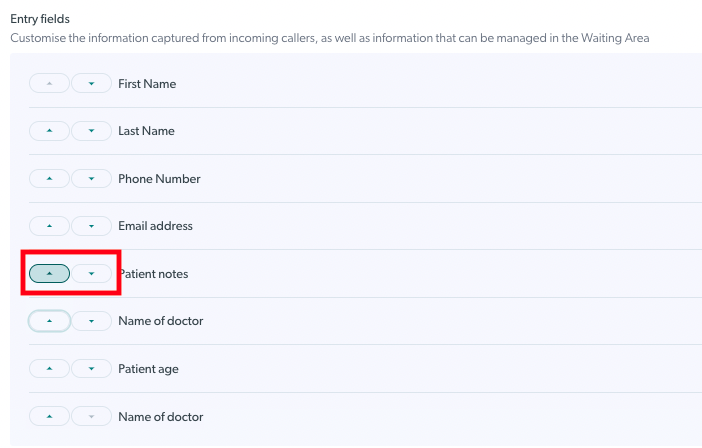 |
| ช่องรายการผู้ป่วย จะแสดงเมื่อผู้ป่วย/ลูกค้าเริ่มการสนทนาทางวิดีโอ จากนั้นพวกเขาก็เพิ่มหรือเลือกรายละเอียดและข้อมูลตามที่ร้องขอ โปรดจำไว้ว่า ฟิลด์ใดๆ ที่ตั้งค่าเป็นการ ใช้งานภายในเท่านั้น จะไม่แสดงให้ผู้ป่วยเห็น |
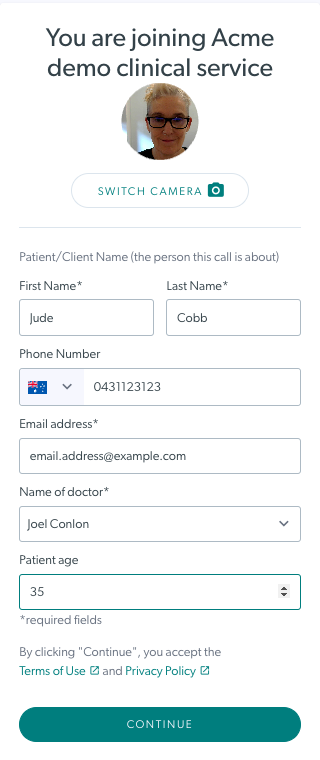 |
| สมาชิกในทีมจะเห็นข้อมูลที่ผู้ป่วยและ/หรือสมาชิกในทีมคลินิกให้ไว้ในคอลัมน์ต่างๆ ในข้อมูลผู้โทรในพื้นที่รอของคลินิก |
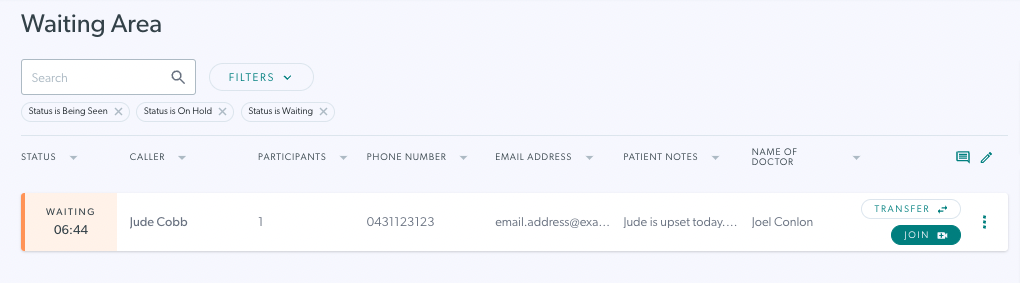 |
| สมาชิกในทีมสามารถคลิกที่จุดสามจุดทางด้านขวาของผู้โทร และเลือก กิจกรรม เพื่อดูและ แก้ไขรายละเอียด เพื่อแก้ไขฟิลด์รายการผู้ป่วยที่ได้รับการกำหนดค่า ให้แก้ไขได้ | 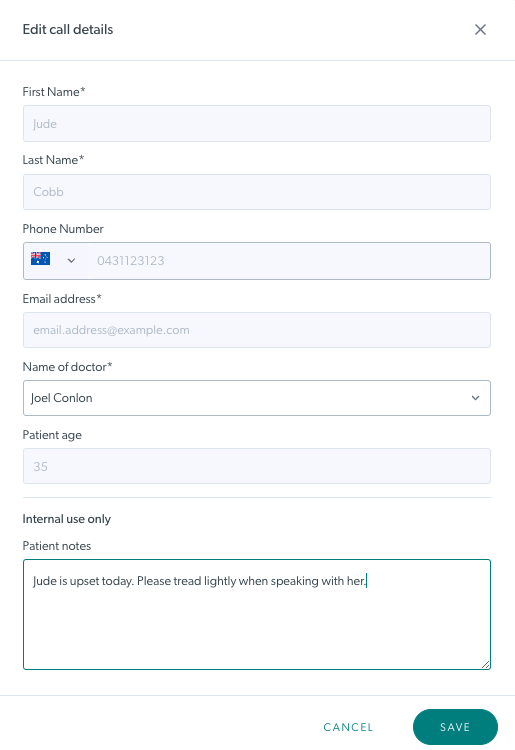 |
| ซ่อนคอลัมน์ RHS เพื่อให้มีพื้นที่มากขึ้น คุณสามารถสร้างช่องป้อนข้อมูลได้มากหรือน้อยตามที่คุณต้องการเพื่อให้เหมาะกับความต้องการของคลินิก หากคลินิกมีการกำหนดค่าฟิลด์ป้อนข้อมูลหลายรายการ โปรดจำไว้ว่าสมาชิกในทีมทุกคนมีตัวเลือกใน การซ่อนคอลัมน์ ซึ่งจะซ่อนคอลัมน์ RHS ไม่ให้แสดง นี้สามารถให้พื้นที่มากขึ้นสำหรับ ข้อมูลผู้โทร ตัวอย่างนี้แสดงพื้นที่รอก่อนที่ RHS จะถูกซ่อน ฟิลด์ป้อนข้อมูลบางส่วนไม่แสดงบนแดชบอร์ดเนื่องจากจำนวนคอลัมน์ คลิก ซ่อนคอลัมน์ ที่มุมขวาบนของแดชบอร์ด |
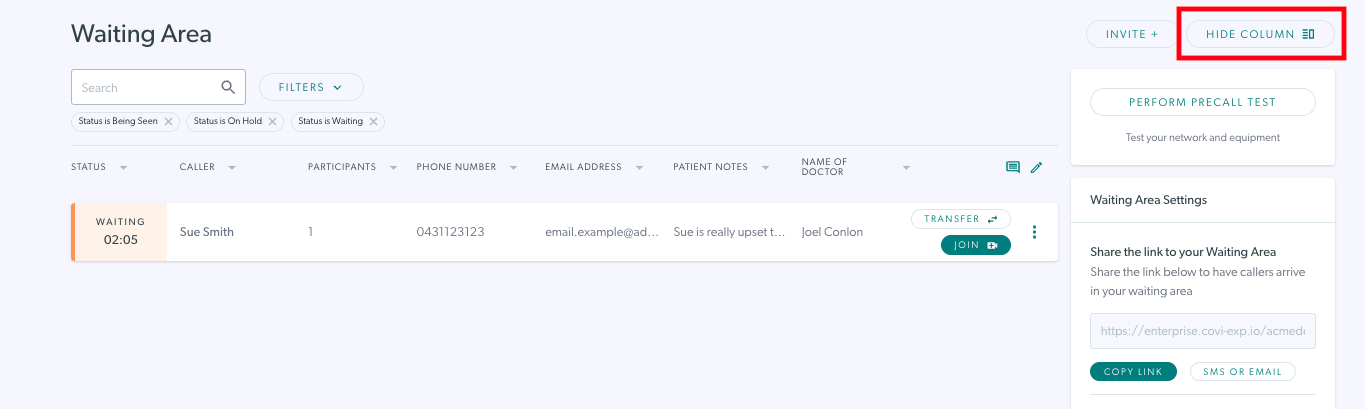 |
| ซ่อนคอลัมน์ RHS แล้ว ขณะนี้ RHS ถูกซ่อนจากมุมมอง และให้พื้นที่เพิ่มเติมสำหรับข้อมูลผู้โทร ขณะนี้คอลัมน์อายุของผู้ป่วยอยู่ในมุมมองแล้ว ผู้ใช้สามารถซ่อนและยกเลิกการซ่อนคอลัมน์ RHS ได้ตามต้องการ |
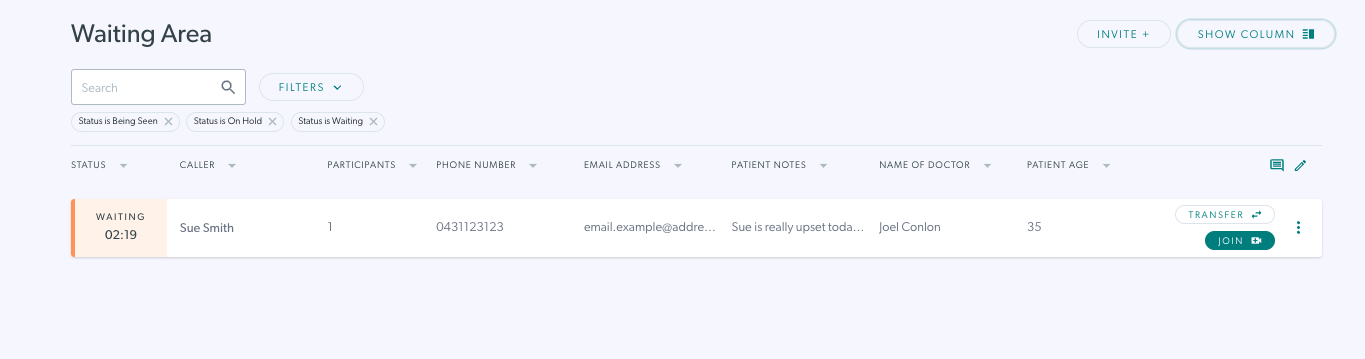 |
| ความสอดคล้องระหว่างคลินิกสำหรับการโอนสาย: หากเจ้าหน้าที่โอนสายระหว่างคลินิกในองค์กรของคุณ วิธีที่ดีที่สุดคือรักษาฟิลด์รายการให้สอดคล้องกันระหว่างคลินิกเหล่านี้ ด้วยวิธีนี้ คอลัมน์ฟิลด์รายการจะแสดงข้อมูลในคลินิกแรกที่ผู้ป่วยเข้าร่วม และในคลินิกที่ผู้ป่วยจะถูกโอนไปด้วย หากมีการกำหนดค่าฟิลด์รายการในคลินิกแรกและไม่ได้อยู่ในคลินิกถัดไปที่มีการโอนผู้โทรไป จะไม่มีคอลัมน์ที่จะแสดงข้อมูลนั้น อย่างไรก็ตาม ข้อมูลฟิลด์รายการทั้งหมดจะแสดงใน กิจกรรมผู้โทร และ แก้ไขรายละเอียด ซึ่งสามารถเข้าถึงได้โดยการคลิกที่จุด 3 จุดถัดจากข้อมูลของผู้โทร |
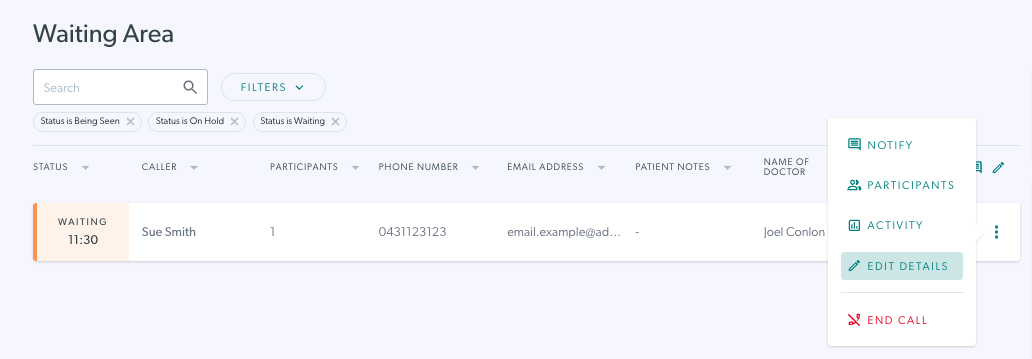 |
ข้อความอัตโนมัติ
| เพิ่มและแก้ไข ข้อความอัตโนมัติ ที่ส่งถึงผู้โทรในพื้นที่รอของคลินิก และกำหนดเวลาในการส่งข้อความ คุณสามารถส่งข้อความอัตโนมัติไปยัง ผู้โทรที่รอและพักสาย โดยทั้งสอง สามารถกำหนดค่าแยกกันได้ ซึ่งหมายความว่าคุณสามารถกำหนดค่าข้อความอัตโนมัติสำหรับผู้โทรที่รอสายและชุดข้อความอัตโนมัติอื่นสำหรับผู้โทรที่ถูกพักสายได้ |
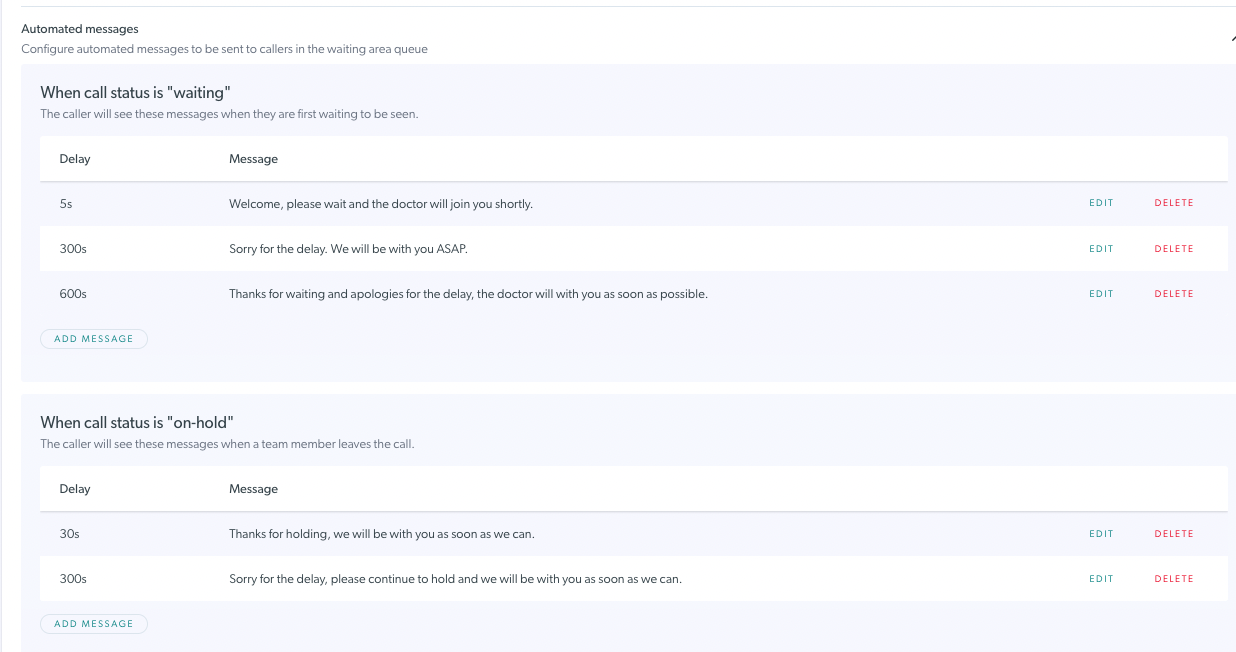 |
| หากต้องการเพิ่มข้อความสำหรับผู้โทรที่มี สถานะรอ ให้คลิกที่ เพิ่มข้อความ ใต้ เมื่อสถานะการโทรคือ "กำลังรอ" จากนั้นคลิกที่ข้อความที่คุณเพิ่งสร้างขึ้น เพิ่มข้อความและเวลาหน่วงเป็นวินาที (เช่น หาก 300 วินาที ข้อความของคุณจะปรากฏต่อผู้โทรเมื่อพวกเขารอเป็นเวลา 5 นาที) ตัวอย่างเช่น ข้อมูลนี้อาจรวมถึงข้อมูลเกี่ยวกับคลินิกหรือข้อความที่ระบุว่า 'แพทย์ของคุณจะอยู่กับคุณในไม่ช้า' เพิ่ม แก้ไข และลบข้อความเพื่อให้เหมาะกับความต้องการของคลินิก และอย่าลืมคลิกบันทึกหลังจากที่คุณทำการเปลี่ยนแปลงใดๆ |
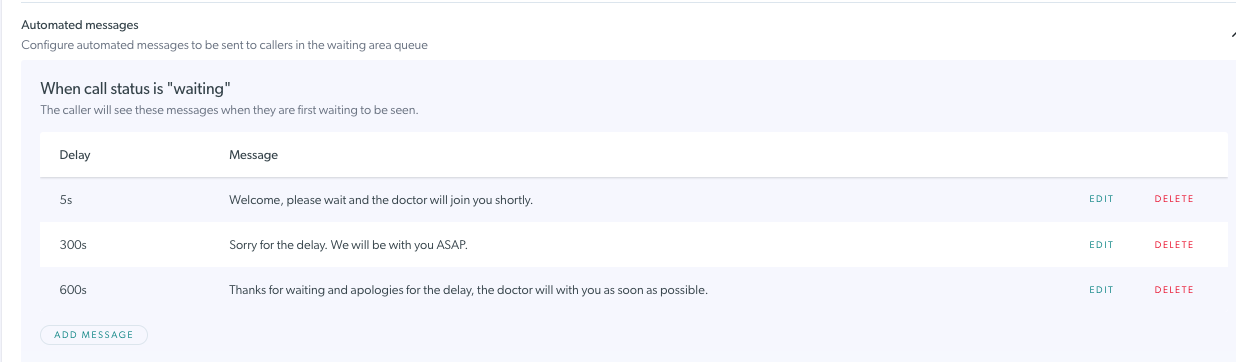 |
| หากต้องการเพิ่มข้อความสำหรับผู้โทรที่มีสถานะ รอสาย อยู่ ให้คลิกที่ เพิ่มข้อความ ใต้ เมื่อสถานะการโทรเป็น "พักสาย" จากนั้นคลิกที่ข้อความที่คุณเพิ่งสร้างขึ้น เพิ่มข้อความและเวลาหน่วงเป็นวินาที (เช่น หาก 300 วินาที ข้อความของคุณจะปรากฏต่อผู้โทรเมื่อพวกเขารอเป็นเวลา 5 นาที) เพิ่ม แก้ไข และลบข้อความเพื่อให้ตรงกับความต้องการของคลินิก และอย่าลืมคลิก บันทึก เมื่อคุณทำการเปลี่ยนแปลง |
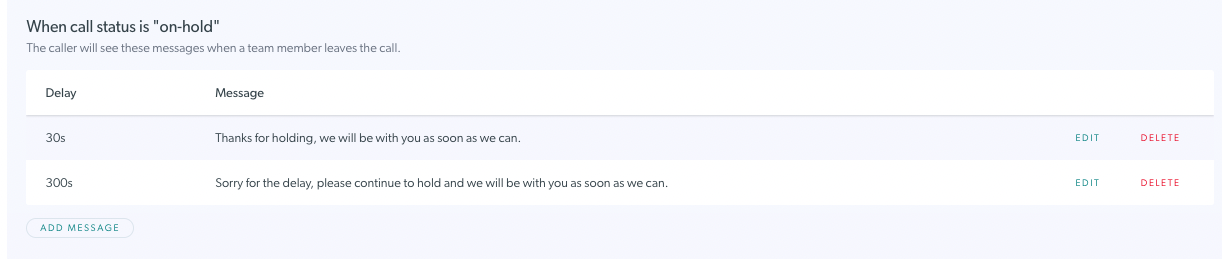 |
ล็อคการโทร
เพื่อเพิ่มความเป็นส่วนตัวและความปลอดภัย คุณสามารถล็อคหน้าจอการโทรได้หลังจากเข้าร่วมวิดีโอคอลกับคนไข้ของคุณ คุณสมบัติล็อคช่วยให้มั่นใจได้ว่าไม่มีใครสามารถเข้าร่วมการโทรจากหน้าพื้นที่รอของคลินิกได้ คุณลักษณะนี้เปิดใช้งานในระดับคลินิก และผู้ดูแลระบบคลินิกสามารถตัดสินใจได้ว่าจะใช้ฟังก์ชันล็อคการโทรสำหรับคลินิกแต่ละแห่งหรือไม่
คลิก ที่นี่ เพื่อดูข้อมูลเพิ่มเติม
|
หากต้องการเปิดใช้งานการล็อคการโทรและให้โอกาสผู้ให้บริการของคุณล็อคสายที่พวกเขาเข้าร่วม เพียงคลิกที่สวิตช์สลับ
|
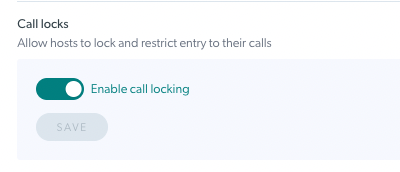 |
|
เมื่อผู้ให้บริการเข้าร่วมการโทร จะเห็นปุ่มล็อคที่ด้านล่างซ้ายในหน้าจอการโทร วิธีนี้จะป้องกันไม่ให้สมาชิกในทีมคนอื่นๆ ในคลินิกเข้าร่วมสายนั้น |
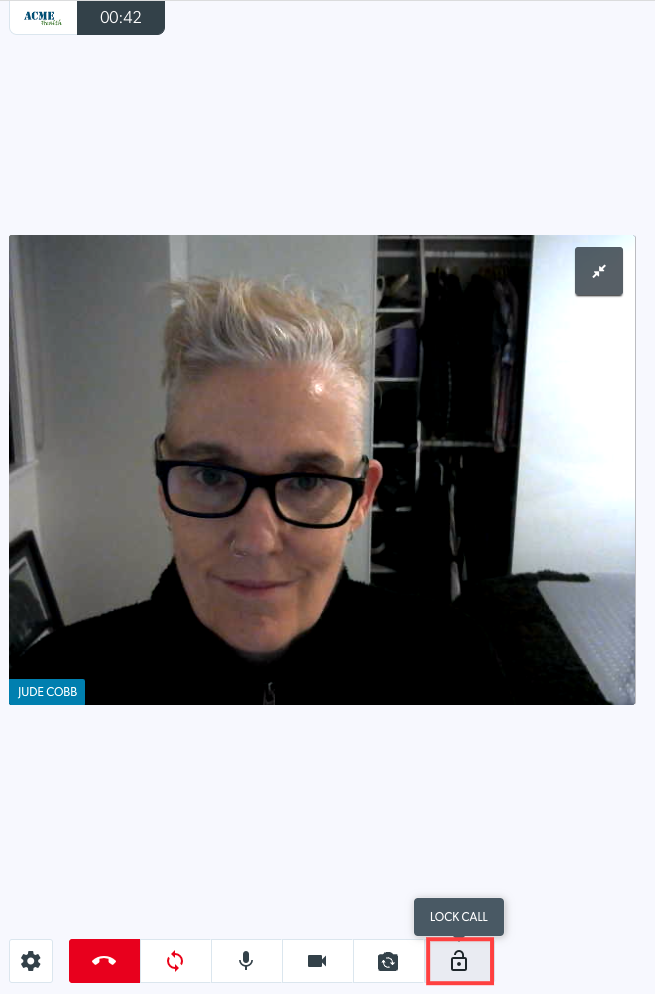 |
URL แบบสั้น
ฟิลด์นี้จะแสดง URL แบบสั้นของคลินิกของคุณ ข้อมูลนี้จะถูกเติมโดยอัตโนมัติเมื่อคุณสร้างคลินิกของคุณ และเป็นวิธีที่สะดวกในการแชร์ลิงก์ไปยังพื้นที่รอของคุณ
| ภายใต้ URL แบบย่อ ปัจจุบันของคุณ คุณจะเห็น URL แบบสั้นปัจจุบันสำหรับคลินิกของคุณ หากคุณมีชื่อคลินิกที่ยาว และต้องการเปลี่ยน URL แบบสั้นของคลินิกเพื่อให้แชร์ได้ง่ายขึ้น คุณสามารถเปลี่ยน เส้นทาง URL แบบสั้น ได้ การดำเนินการนี้จะเปลี่ยนข้อความลิงก์หลังเครื่องหมายทับใน URL คลินิกของคุณ |
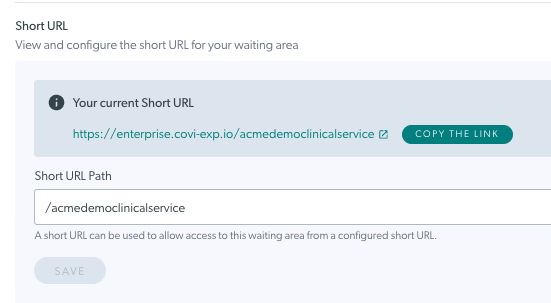 |